WPS Excel設置單元格跟隨文字大小變化的方法
時間:2024-03-15 08:54:18作者:極光下載站人氣:289
在wps表格中,有些時候也是需要對文字字體、顏色進行對齊等進行編輯設置的,有小伙伴想要設置文字隨著單元格變化而變化,或者是單元格大小隨著文字變化而變化,那么我們該如何解決這樣的問題呢,其實我們只需要進入對單元格的對齊方法進行修改一下即可,直接將單元格的對齊方式設置成縮小字體填充,那么我們在調整字體大小的時候,單元格就會隨之變化,下方是關于如何使用WPS excel設置單元格隨文字變化而變化的具體操作方法,如果你需要的情況下可以看看方法教程,希望對大家有所幫助。
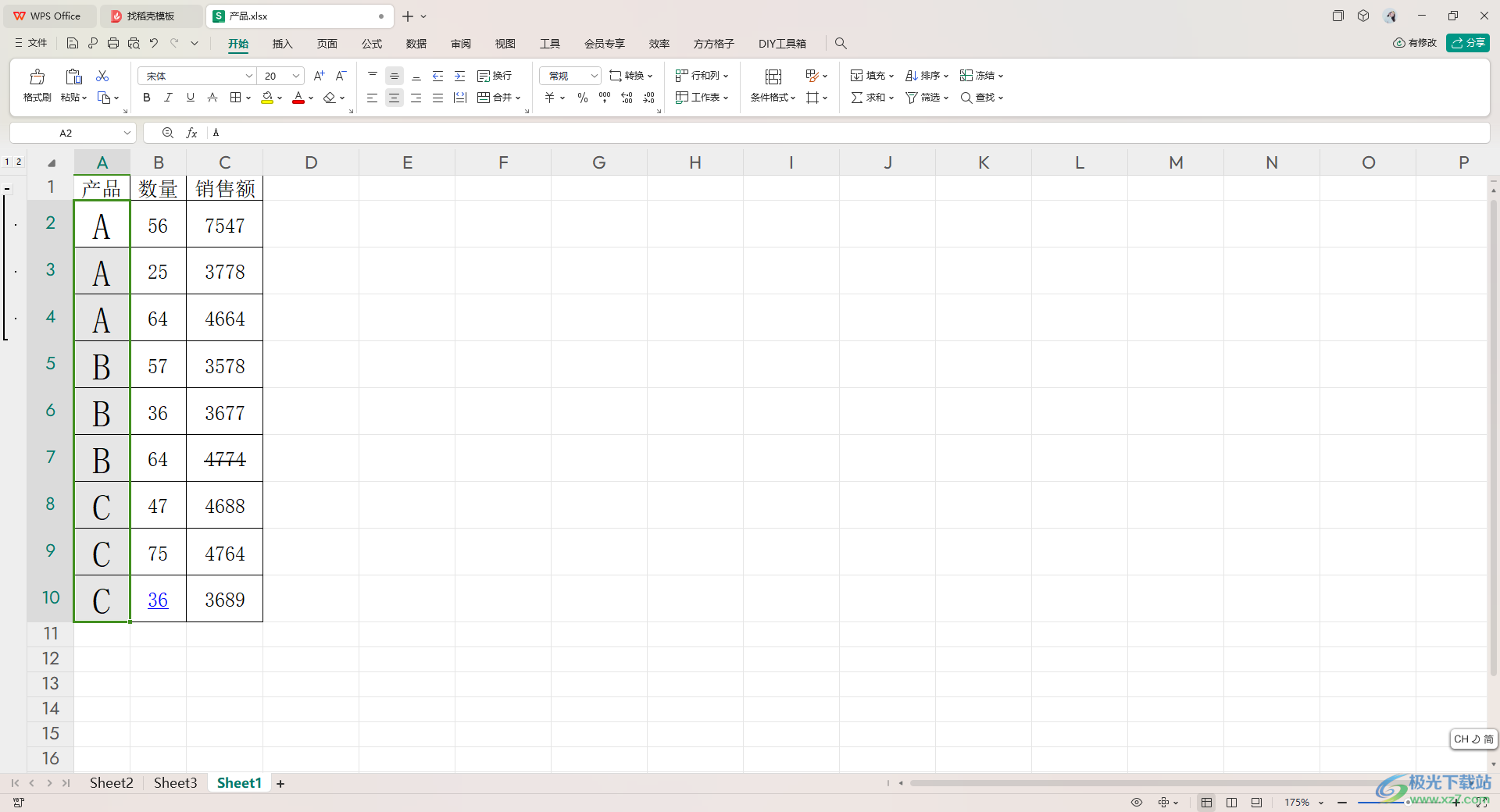
方法步驟
1.首先,我們需要進入到表格頁面中,對數據進行編輯修改。
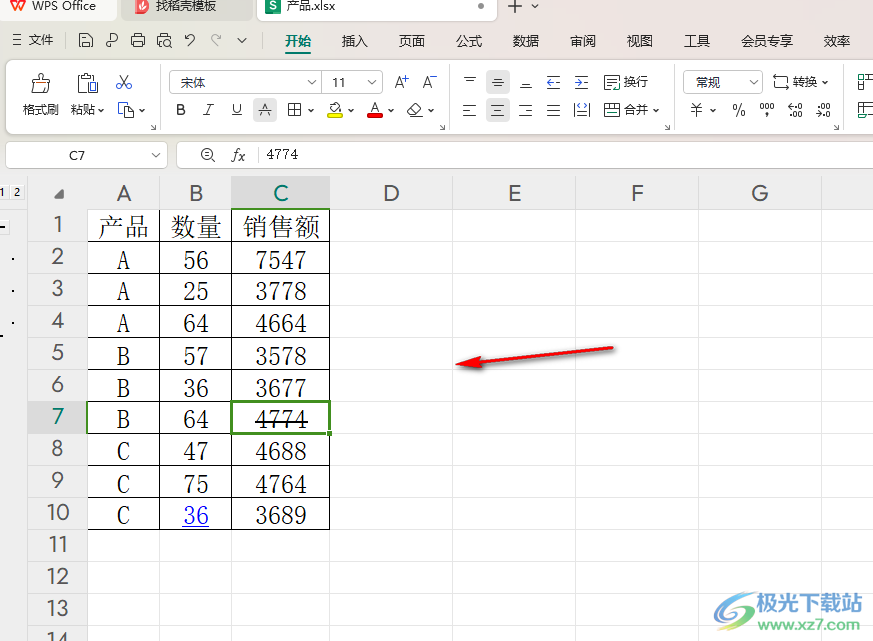
2.將我們需要調整的數據區域框選起來,然后進行右鍵點擊一下,即可彈出選擇項目,將其中的【設置單元格格式】選項點擊。
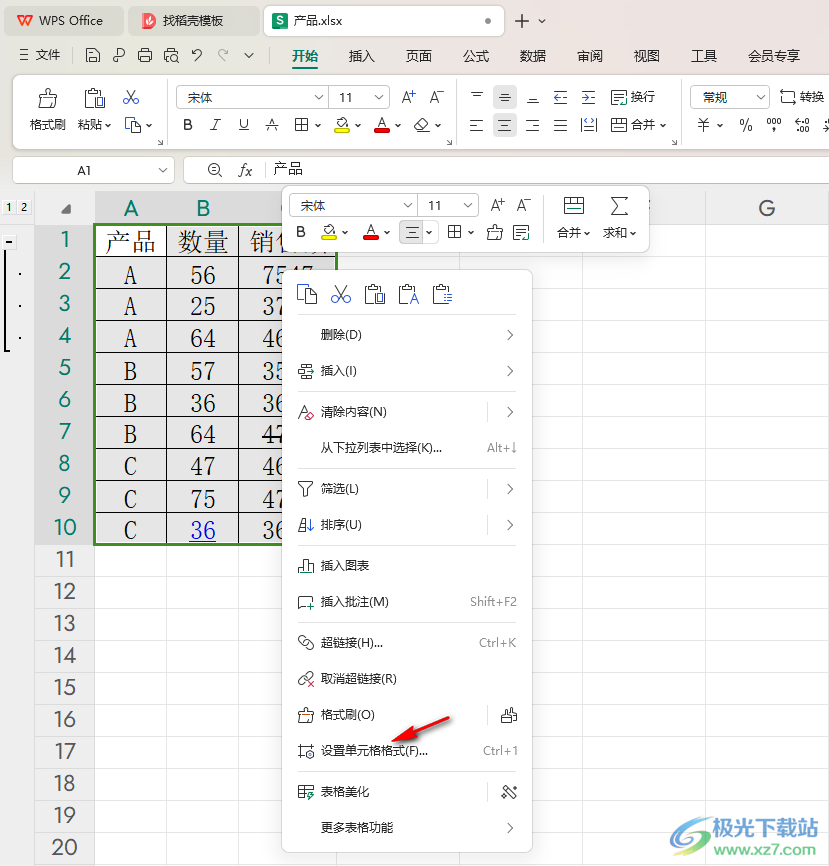
3.接著在頁面上將【對齊】選項卡點擊,找到【縮小字體填充】選項。
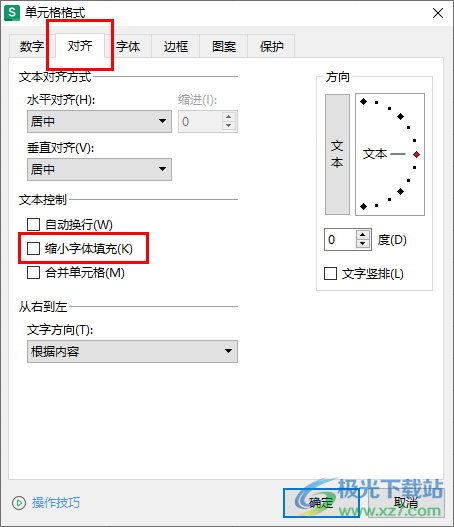
4.我們需要將【縮小字體填充】選項進行勾選上,再將確定按鈕進行點擊一下。
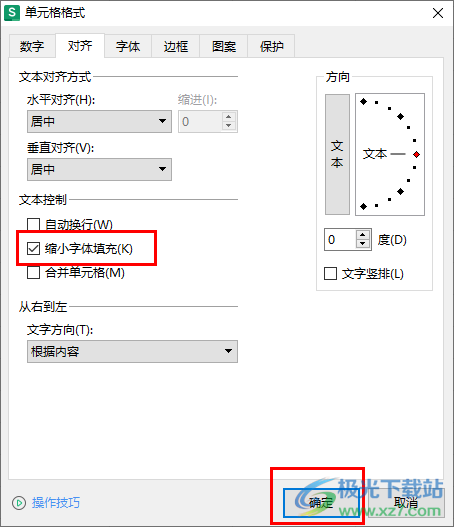
5.這時我們返回到表格中,將剛剛選中的區域數據中,任意的選中一列,將字體放大顯示,那么可以查看到我們的單元格大小是隨著變化的。
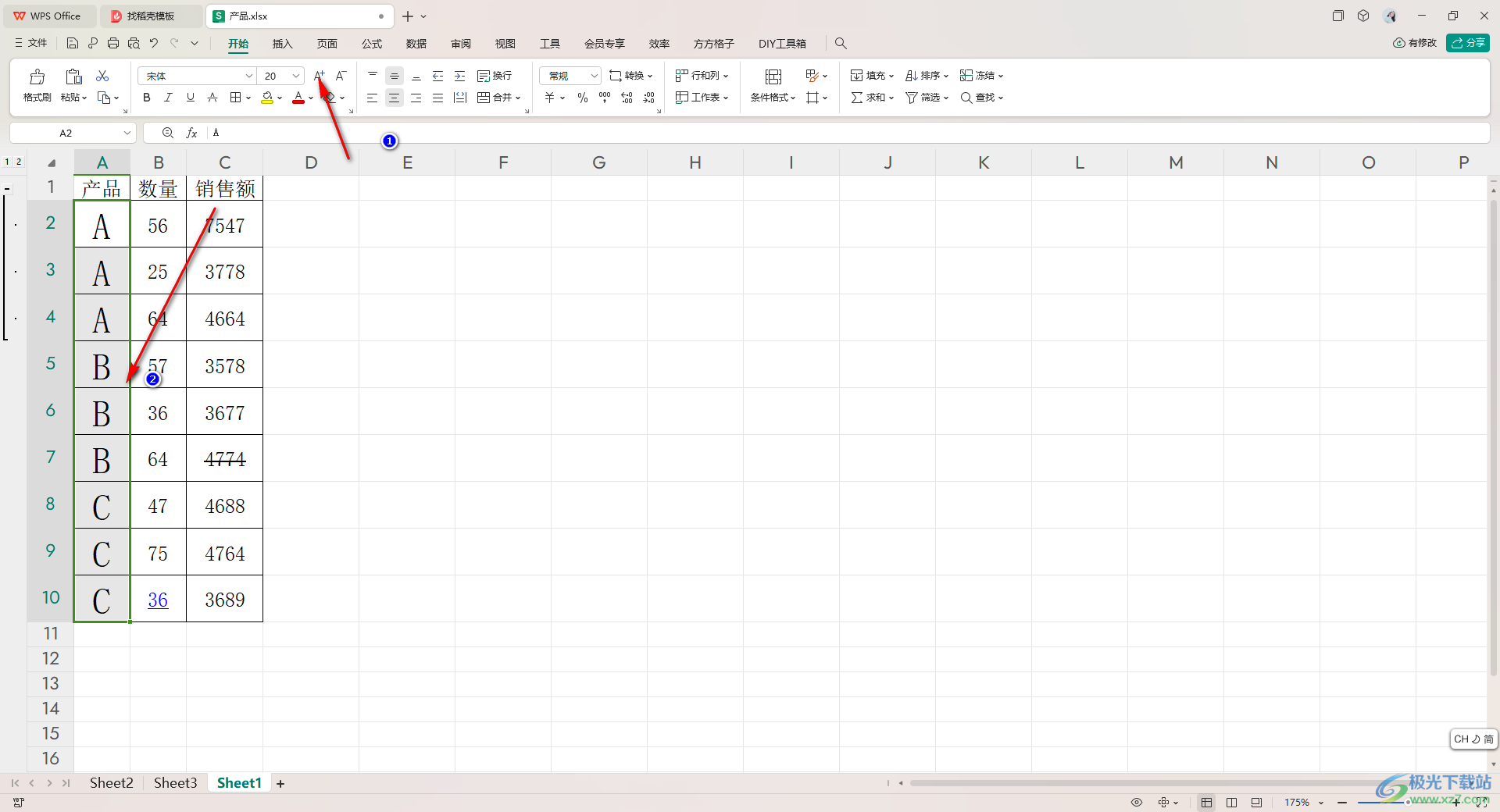
以上就是關于如何使用WPS Excel設置單元格隨著文字大小變化而變化的具體操作方法,我們可以在單元格中輸入不同的數據內容,而也可以為這些內容進行對齊方式的設置,可以按照上述的方法設置單元格隨著文字大小進行變化的效果,感興趣的話可以操作試試。

大小:240.07 MB版本:v12.1.0.18608環境:WinAll, WinXP, Win7, Win10
- 進入下載
相關推薦
相關下載
熱門閱覽
- 1百度網盤分享密碼暴力破解方法,怎么破解百度網盤加密鏈接
- 2keyshot6破解安裝步驟-keyshot6破解安裝教程
- 3apktool手機版使用教程-apktool使用方法
- 4mac版steam怎么設置中文 steam mac版設置中文教程
- 5抖音推薦怎么設置頁面?抖音推薦界面重新設置教程
- 6電腦怎么開啟VT 如何開啟VT的詳細教程!
- 7掌上英雄聯盟怎么注銷賬號?掌上英雄聯盟怎么退出登錄
- 8rar文件怎么打開?如何打開rar格式文件
- 9掌上wegame怎么查別人戰績?掌上wegame怎么看別人英雄聯盟戰績
- 10qq郵箱格式怎么寫?qq郵箱格式是什么樣的以及注冊英文郵箱的方法
- 11怎么安裝會聲會影x7?會聲會影x7安裝教程
- 12Word文檔中輕松實現兩行對齊?word文檔兩行文字怎么對齊?
網友評論